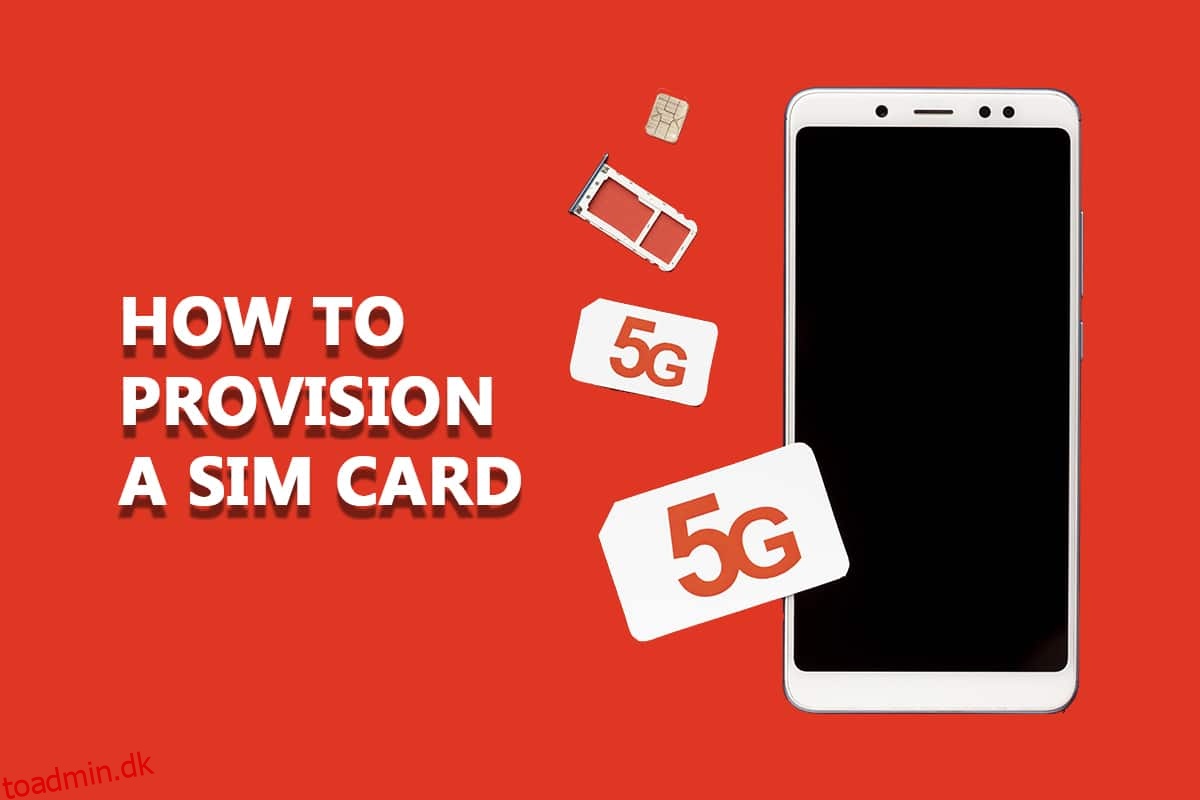SIM-kort eller Subscriber Identify Module-kort gemmer alle dine brugeridentitetsdata, mobilnummer, kontakter, sikkerhedsnøgler, beskeder og alle gemte autorisationsdata. Dette smartkort giver dig mulighed for at foretage opkald, sende beskeder, oprette forbindelse til internettet og meget mere. Når du køber en ny telefon eller indsætter et nyt SIM-kort, kan du opleve en SIM-kort, der ikke er klargjort MM#2-fejl på din Android-enhed. Hvis dit SIM-kort ikke kan overføre nogen information mellem din udbyder og Android, betyder det, at SIM-kortet ikke er klargjort på din enhed. Hvis du også står over for SIM-ikke-provisioneret Android-fejl, vil denne vejledning hjælpe dig meget. Så fortsæt med at læse.
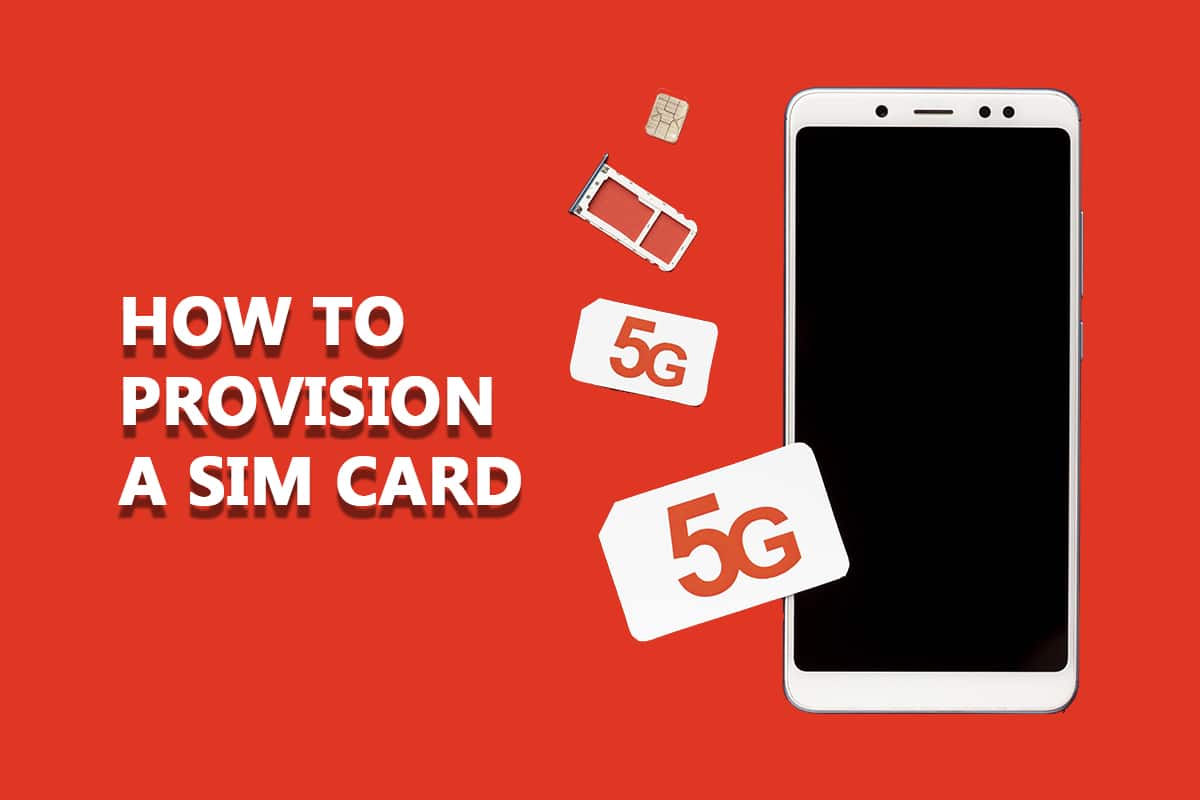
Indholdsfortegnelse
Sådan tildeler du et SIM-kort
I denne artikel har vi vist, hvordan du klargør et SIM-kort. Men før vi går igennem fejlfindingsmetoderne, lad os gennemgå nogle punkter nedenfor.
- SIM ikke klargjort MM#2 fejl betyder, at dit SIM-kort ikke er autoriseret til at arbejde i dit netværk.
-
Alle SIM-kort skal aktiveres, før du bruger dem. Men hvis du har aktiveret SIM-kortet, men stadig står over for fejlen, så har noget andet påvirket din Android.
-
Hvis du bruger dual SIM Android-telefoner, vil MM-fejlen, der ikke er klar til SIM-kortet, være mere specifik i antallet. Det vil sige, SIM 1 er ikke klargjort, eller SIM 2 er ikke klargjort. Dette er ikke meget kompliceret, alt hvad du skal gøre er at gentage fejlfindingsmetoderne for begge SIM-kort.
- SIM-kort, der ikke er klargjort Android, kan skyldes problemer med mobiludbyderen, beskadiget SIM-kortslot eller selve SIM-kortet. Ikke desto mindre hjælper denne vejledning dig med at forstå, hvordan du klargør et SIM-kort. Gå videre til næste afsnit for at finde ud af omstændighederne, hvor du står over for fejlen.
Årsager til, at SIM ikke er leveret til Android
Du vil møde SIM-ikke-provisioneret MM-fejl i et af disse følgende tilfælde. Analyser dem dybt, så du kan følge fejlfindingstrinene i overensstemmelse hermed.
- SIM-kortudbyder eller mobilnetværk har blokeret dit SIM-kort.
- Køber en ny telefon med et nyt SIM-kort, og står over for fejlen, mens du overfører kontakterne.
- Mobilnetværksudbyderens server er ikke tilgængelig eller offline.
- Forlagt dit SIM-kort i åbningen.
- Operatørnetværk kan opleve nedetid, især under aktivering af SIM-kort.
- Brug af SIM-kortet på en ikke-understøttet placering, eller hvis SIM-kortet er uden for netværksudbyderens område.
- Softwareproblemer og hardwareproblemer på din Android-enhed.
I tilfælde af, at hvis du ikke har købt noget nyt SIM-kort, men står over for SIM ikke-provisioneret Android-fejl, er de mest mulige årsager anført nedenfor.
- Dit SIM-kort er blevet for gammelt eller beskadiget. Overvej at erstatte det.
- Der samler sig snavs i SIM-kortåbningen, eller du har ikke placeret SIM-kortet korrekt i dets slot.
Sådan klargøres et SIM-kort for at rette SIM-kort ikke leveret MM#2-fejl
I dette afsnit lærer du simple hacks til at håndtere SIM-kort, der ikke er klargjort MM#2-fejl, og derved kan du lære, hvordan du klargør et SIM-kort korrekt. Følg nedenstående metoder for at forstå de involverede trin i, hvordan du klargør et SIM-kort i din Android-mobil. Hvis du har to slots, skal du følge trinene for dem alle.
Bemærk: Hver Android-enhed har sine unikke indstillinger, og derfor kan trinene vedrørende, hvordan man klargør et SIM-kort, variere i overensstemmelse hermed. Brugere rådes til at følge instruktionerne i henhold til deres telefonindstillinger. I denne guide er OnePlus 9R taget som eksempel.
Metode 1. Aktiver flytilstand
Alle radioer og sendere vil blive slukket, hvis du aktiverer flytilstand på din Android-mobil. Følg nedenstående instruktioner for at aktivere flytilstand på din Android-enhed.
1. Rul ned i meddelelsesskuffen på startskærmen.
2. Tryk på ikonet Flytilstand.
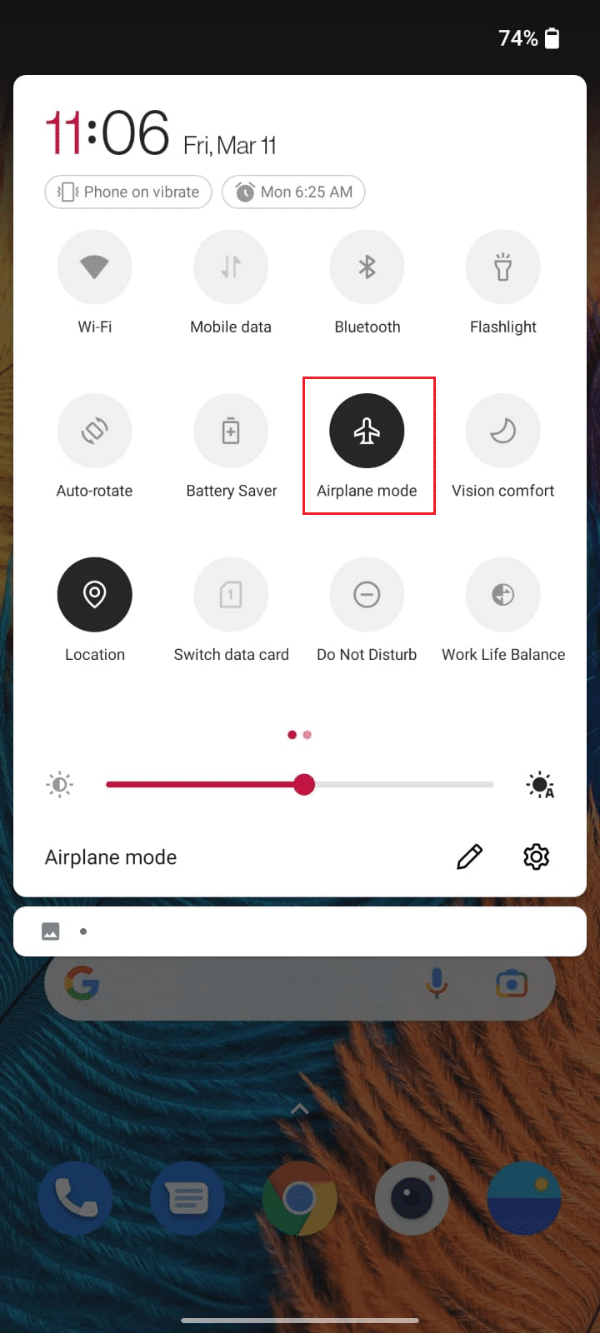
3. Vent et par sekunder, og tryk igen på flytilstandsikonet.
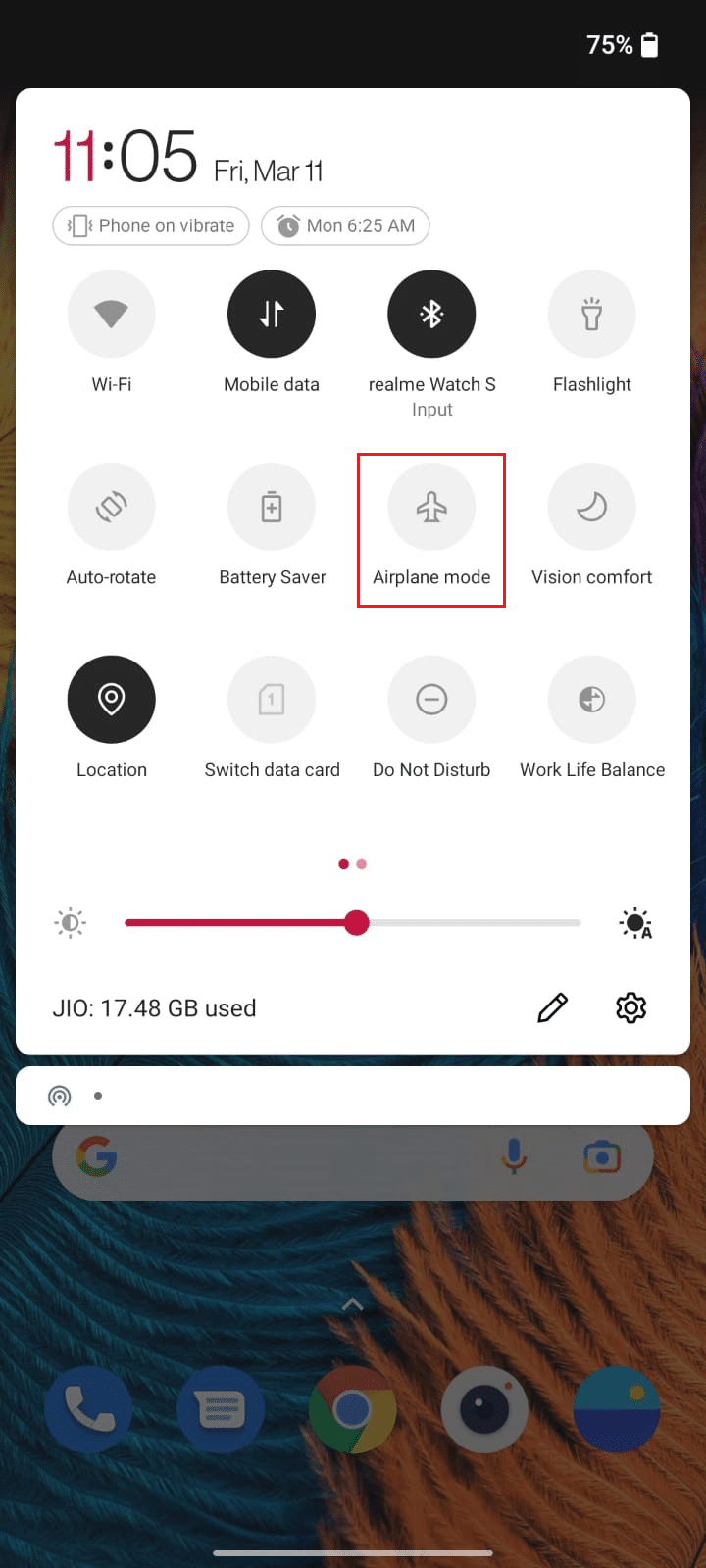
4. Tjek, om du kan få adgang til dit SIM-kort nu.
Metode 2: Genstart telefonen
Selvom denne metode kan virke usandsynlig, vil genstart af din Android hjælpe dig med at løse alle de midlertidige fejl, der er forbundet med den. Dette kan overvinde SIM-ikke klargjort Android-fejl. Se: Sådan genstarter eller genstarter du din Android-telefon?
Metode 3: Udskift beskadiget SIM-kort
Som et primært tjek for, hvordan du klargør et SIM-kort, skal du kontrollere, om SIM-kortet er ødelagt eller fysisk beskadiget. Hvis dit SIM-kort er aktiveret, men det har problemer med SIM-ikke-provisioneret Android-fejl, så sørg for SIM-kortets tilstand.
1. Indsæt SIM-udskubningsværktøjet i dets slot, og træk SIM-kortbakken ud af din telefon.
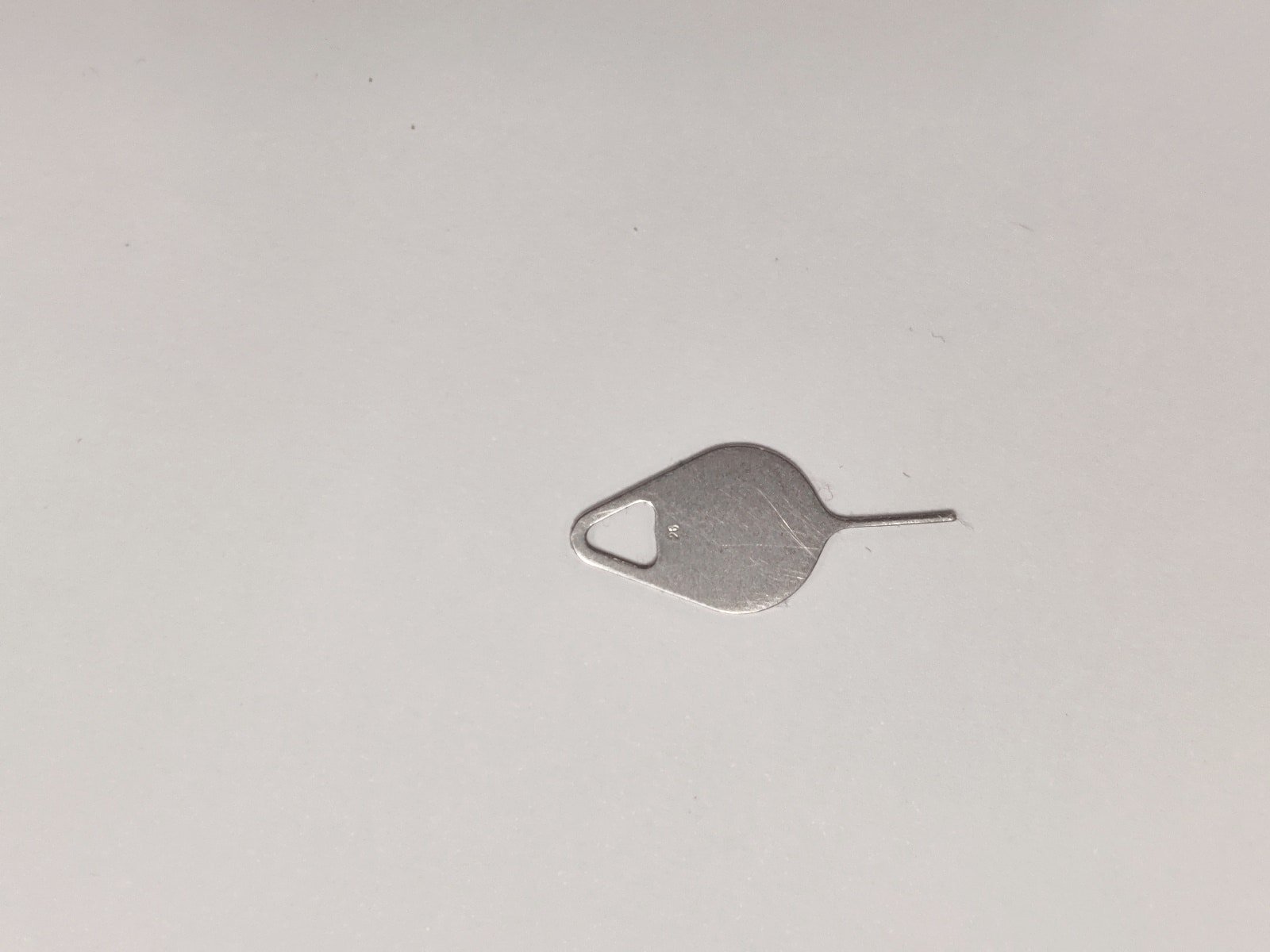
2. Fjern SIM-kortet fra bakken, og inspicér det omhyggeligt.

3A. Sørg for, at dit SIM-kort ikke er ødelagt eller fri for ridser. Hvis du finder nogen fysisk skade, eller hvis den er i stykker, skal du overveje at udskifte den.
3B. Hvis SIM-kortet er helt i orden og ser godt ud, skal du fortsætte med at læse denne vejledning for at lære fejlfindingsmetoderne for SIM-kort ikke klargjort MM#2-fejl.
Metode 4: Rengør SIM-kort og SIM-slot
Ophobning af snavs i SIM- og SIM-kortpladser vil forårsage registreringsproblemer på din Android-enhed. Fremmede materialer som vand, fugt, støv, snavs og snavs kan blokere forbindelsen mellem dit SIM-kort og de eksterne enheder.
1. Sluk for din enhed, og fjern SIM-kortet fra dets slot. Sørg for, at du ikke beskadiger den.

2A. Hvis din mobiltelefon har en åben SIM-kortplads, skal du bruge en tør øretelefon, mikrofiberklud og glat stof til at rense støv og snavs.
2B. Hvis din mobiltelefon har et hult SIM-kortslot, skal du bruge trykluft til at rense åbningerne.
Bemærk: Blæs aldrig luft ind i SIM-kortåbningerne, da det tilfører fugt og let kan beskadige portene.

3. Sæt SIM-kortet i dets slot igen, og sørg for at SIM-kortet sidder godt fast i dets slot.

4. Tjek, om du har rettet SIM-ikke-provisioneret MM-fejl.
Metode 5: Sørg for, at SIM-kortet er aktiveret
Dit SIM-kort bliver aktiveret, hver gang du indsætter det i din Android. Men det virker ikke i nogle tilfælde. Du skal aktivere den manuelt. Trinnene til at aktivere dit SIM-kort kan variere afhængigt af dit mobilselskab, og om det er en forudbetalt eller efterbetalt forbindelse. Her vises trin til aktivering af et forudbetalt SIM-kort. Følg trinene i henhold til din operatør.
1. En agent udfører en trådløs KYC-proces (Kend Your Customer) efter at have købt et SIM-kort fra en mobilbutik.
2. Vent i 30-60 minutter, efter at KYC-processen (bekræfter din identitet, når du åbner en ny konto) er fuldført digitalt.
3. Fortsæt med telebekræftelse på dit nuværende mobilnummer efter at have modtaget notifikationer. For at telebekræfte dit mobilnummer skal du ringe til følgende numre med hensyn til SIM-producenten.
- Airtel: 59059
- BSNL: 1507
- Jio: 1977
- Vodafone-idé: 59059
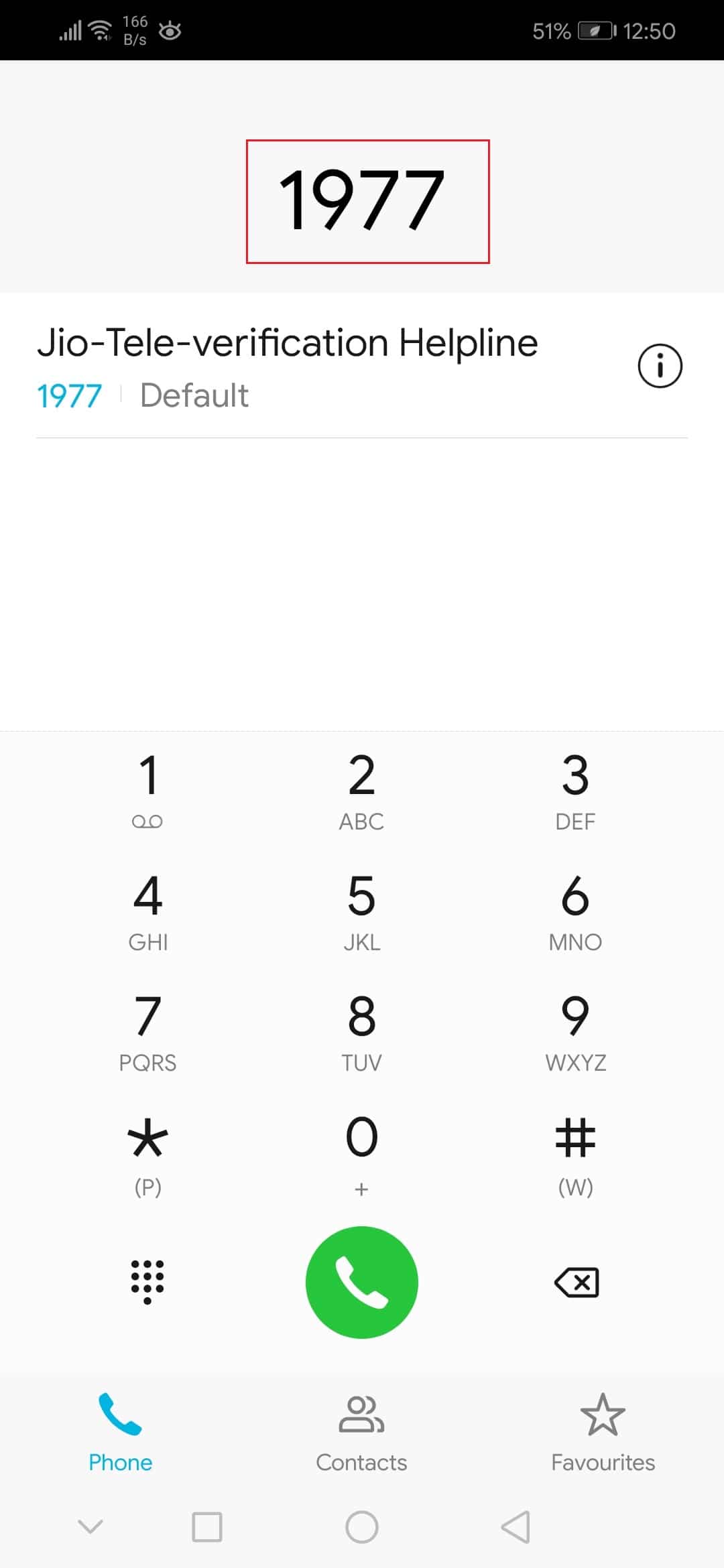
4. Nu vil du blive forbundet til et automatisk optaget opkald. Følg instruktionerne i henhold til den optagede stemme, og du kan telebekræfte dit nye nummer ved at,
- Brug af 5-cifret PIN-kode sendt til dit alternative nummer.
- Brug de sidste fire cifre i dit Aadhaar-kortnummer.
5. Når du har gennemført telebekræftelsesprocessen, skal du fortsætte med din første genopladning. Og nu har du aktiveret dit SIM-kort.
Bemærk: Hvis du forsøger at få adgang til dit SIM-kort inden for et par timer efter aktivering af det, vil du opleve SIM-ikke klargjort MM-fejl. Så vent i mindst 24 timer.
Læs også: Sådan finder du dit telefonnummer på Android
Metode 6: Brug SIM-kort i en anden telefon
Hvis du står over for en SIM-kort, der ikke er klargjort MM#2-fejl, selv efter aktivering af det, skal du kontrollere, om der er et problem med SIM-kortåbningen. Dette hjælper dig med at forstå, om der er et problem med SIM-kortpladsen eller operatøren.
1. Sluk din mobiltelefon, og fjern SIM-kortet fra dets slot.
2. Indsæt SIM-kortet i et alternativt stik på telefonen.
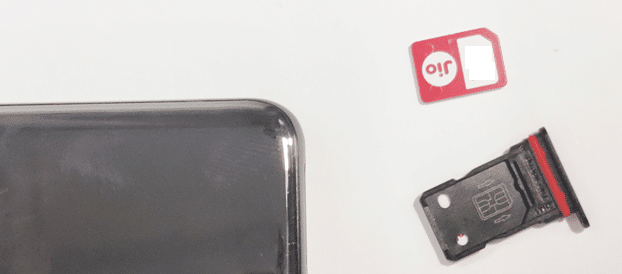
3A. Tjek, om du står over for fejlen i et andet slot på din mobil. Hvis du ikke stod over for nogen fejl i det nye slot, kan det skyldes skader i SIM-kortpladsen.
3B. Hvis du står over for den samme fejl selv i et andet slot på din mobil, så indsæt dit SIM-kort i en anden telefon.
4. Vent og kontroller, om fejlen opstår igen.
Metode 7: Opdater Android-enhed
Hvis din Android kører forældet software, kan du opleve SIM-ikke-provisioneret Android-fejl. Kontroller altid, om din enhed kører den nyeste version, og hvis ikke, kan du opdatere den samme ved at følge nedenstående instruktioner.
1. Tryk på ikonet Indstillinger på startskærmen.
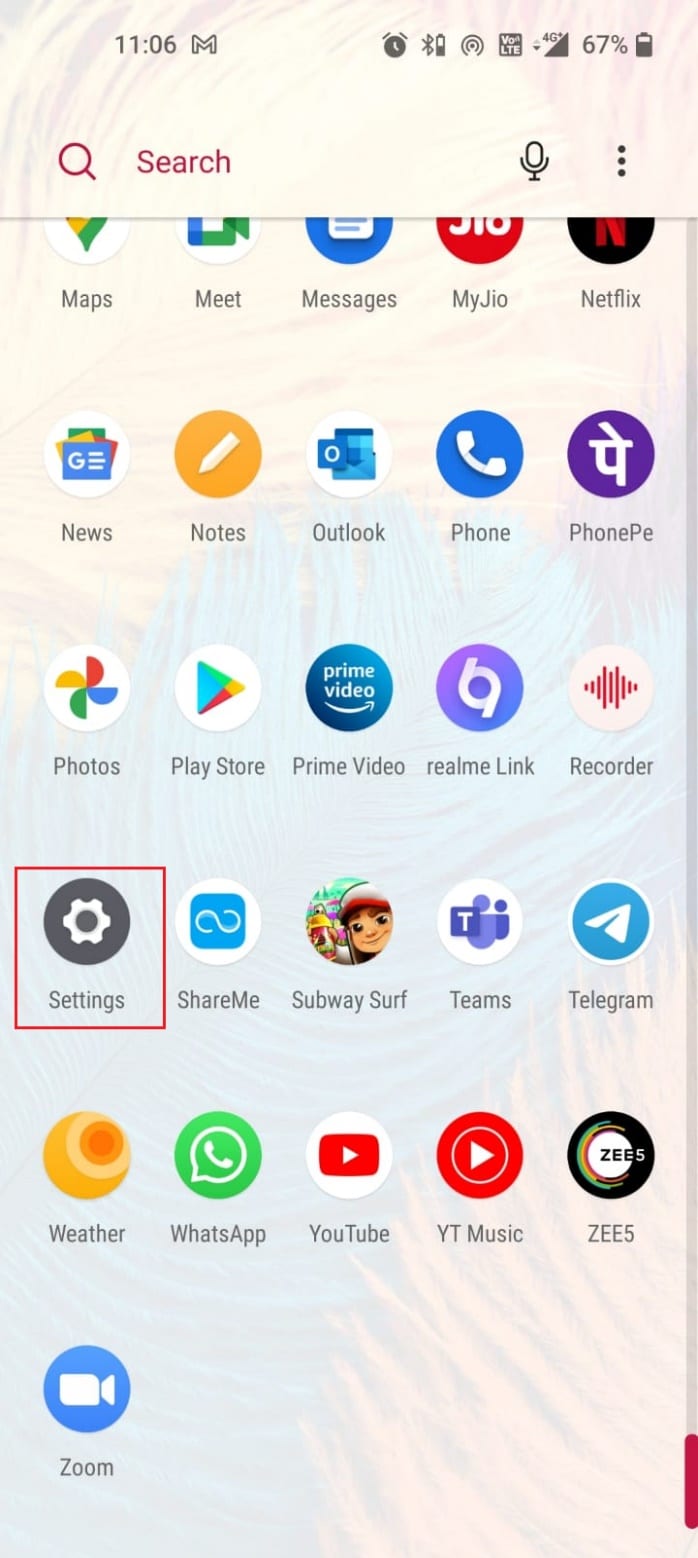
2. Tryk på indstillingen System.
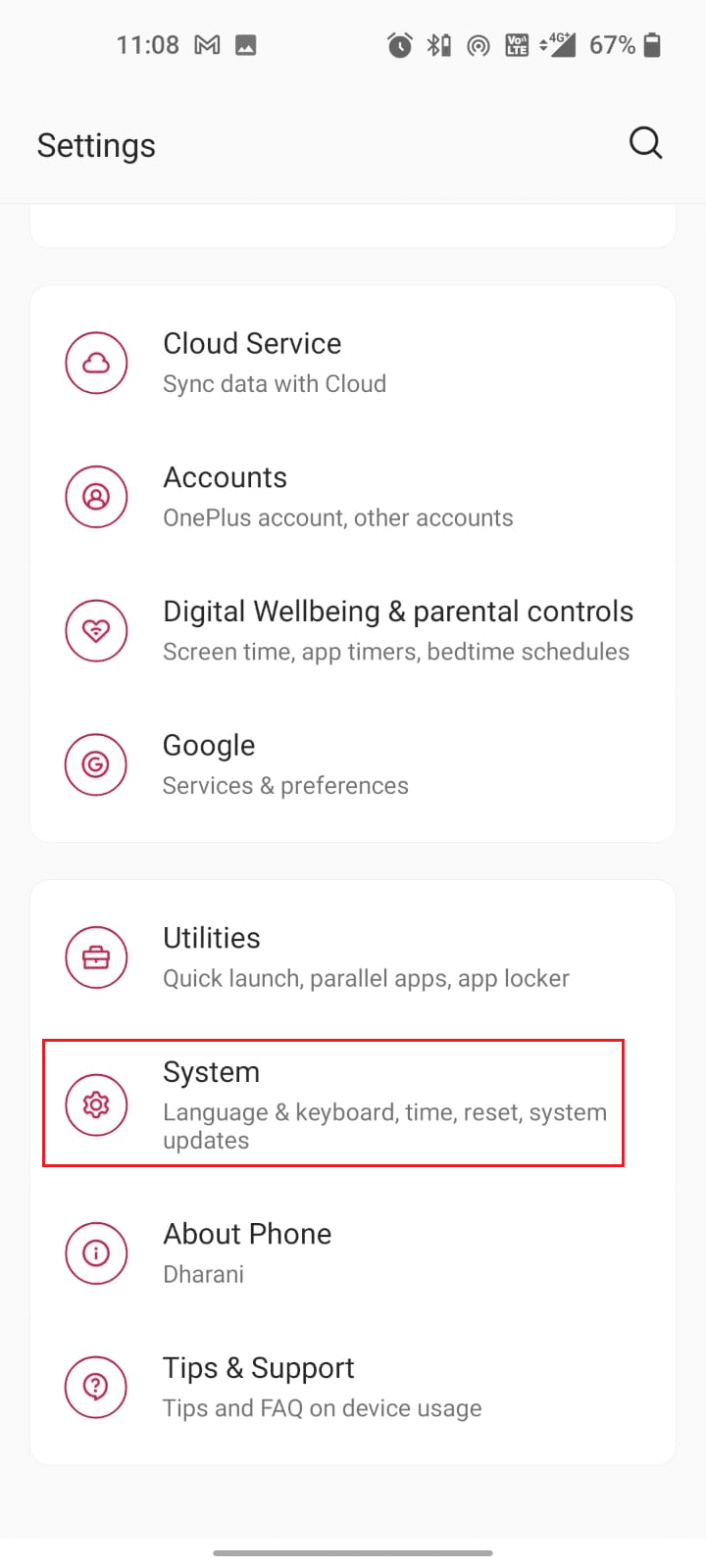
3. Rul ned på skærmen, og tryk på indstillingen Systemopdateringer.
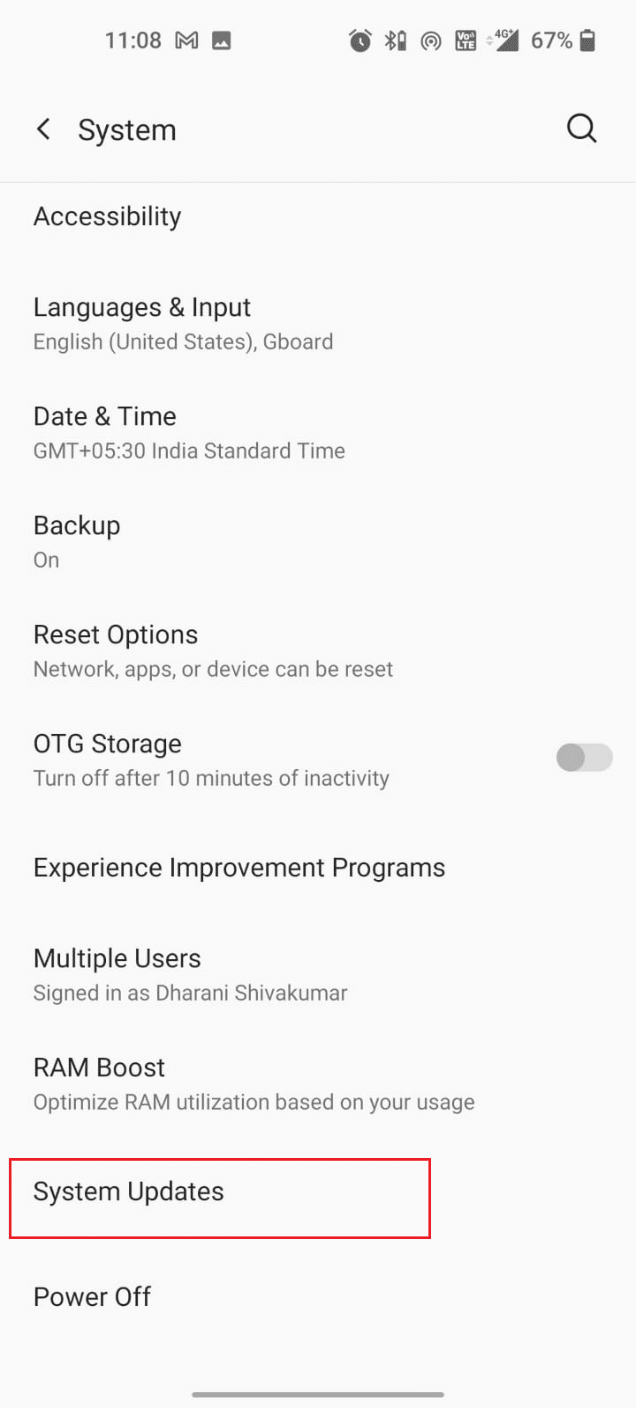
4. Vent, indtil din Android søger efter opdateringer. Det kan kun tage et par sekunder.
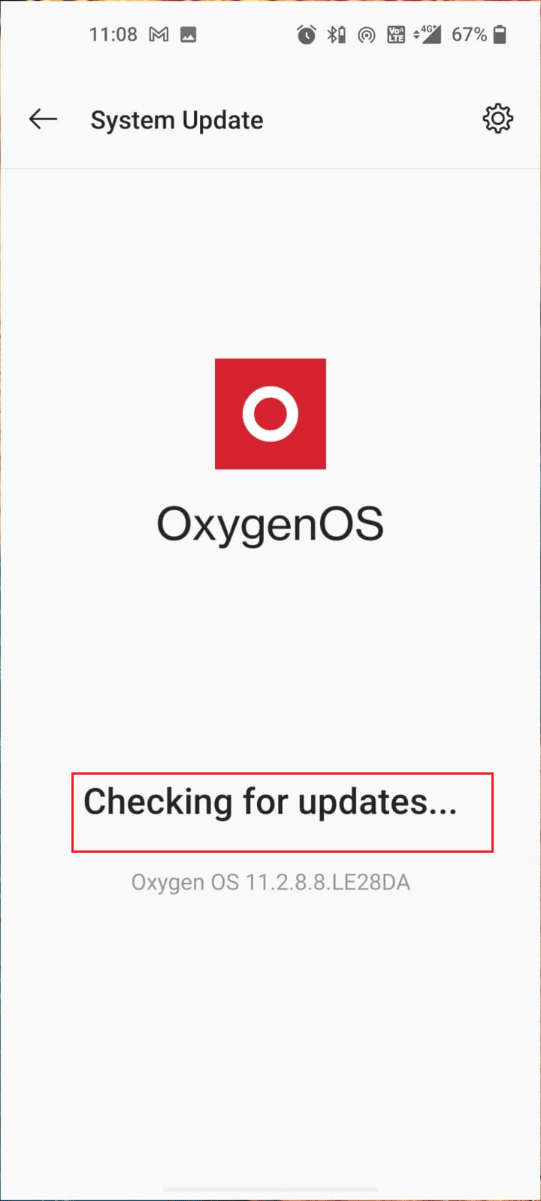
5. Hvis nogen afventer opdateringer, skal du følge instruktionerne på skærmen for at opdatere softwaren. Sørg for, at du modtager meddelelsen om dit system er opdateret på skærmen.
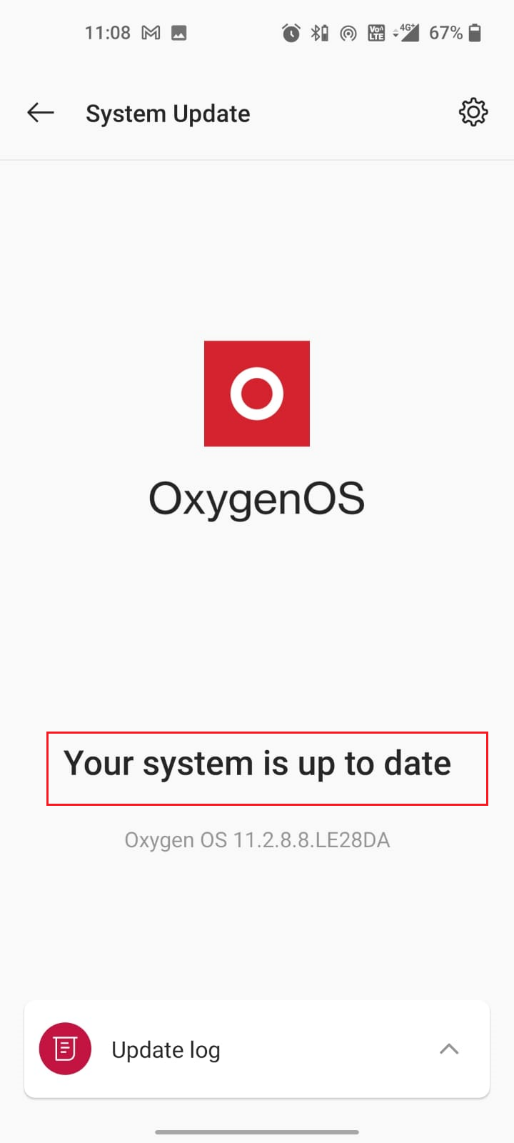
6. Efter at have opdateret din enhed, skal du kontrollere, om du har rettet SIM-kortet, der ikke er klargjort MM#2-fejlen.
Læs også: Sådan opdateres Android manuelt til nyeste version
Metode 8: Udfør en fabriksindstilling
Hvis intet virker, kan du prøve at nulstille din Android til fabriksindstillingerne. Hvis der er korrupte eller inkompatible indstillinger, der forstyrrer SIM-kortet, kan du løse det samme ved at nulstille din mobiltelefon.
Bemærk: Når du udfører en fabriksnulstilling, slettes alle applikationer, deres data, billeder og videoer fra din enhed. Derfor rådes du til at sikkerhedskopiere de nødvendige data og derefter fabriksindstille din enhed. Læs vores guide til sikkerhedskopiering af dine Android-telefondata.
Følg nedenstående instruktioner for at nulstille Android-mobil til fabriksindstillinger.
1. Naviger til indstillingerne på din mobiltelefon.
2. Tryk på ikonet System.

3. Tryk på Nulstil indstillinger.
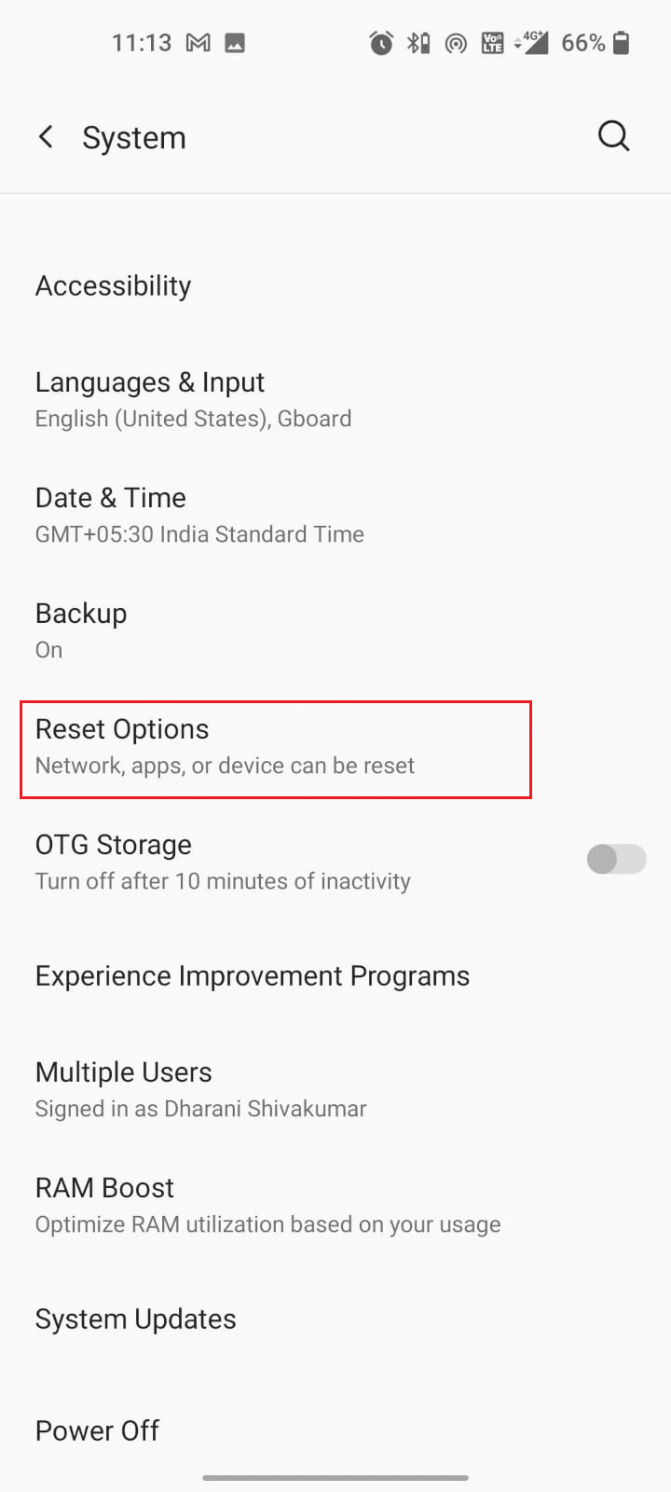
4. Tryk på Slet alle data (fabriksnulstilling).

5. Tryk på Slet alle dataindstillinger på den næste pop-skærm.
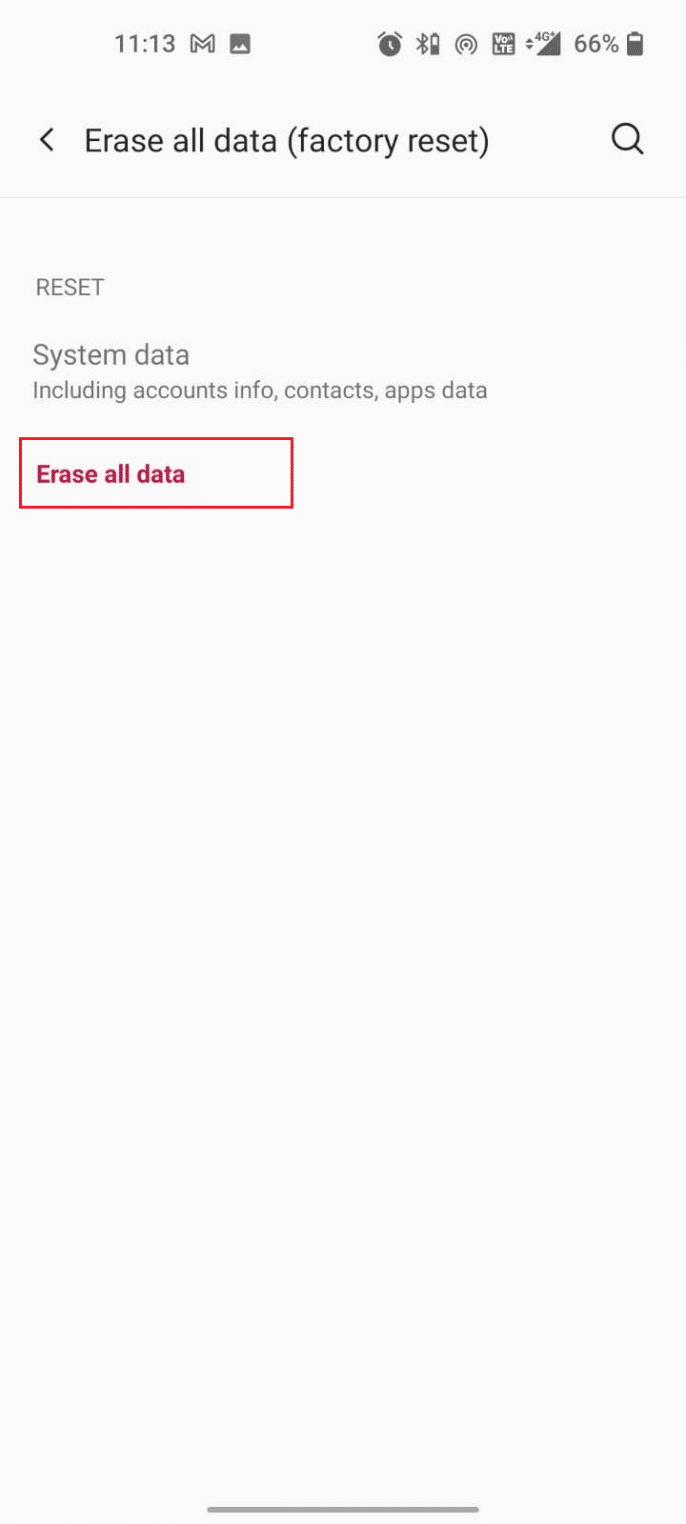
Metode 9: Kontakt SIM-kortudbyderen
Der er et sidste forsøg på at lære, hvordan du klargør et SIM-kort i din Android-enhed. Hvis du ikke har opnået nogen rettelse for SIM-ikke-provisioneret MM-fejl på din mobil, selv efter at du har prøvet alle ovenstående metoder, kan du prøve at kontakte din SIM-kortudbyder (f. Jio)
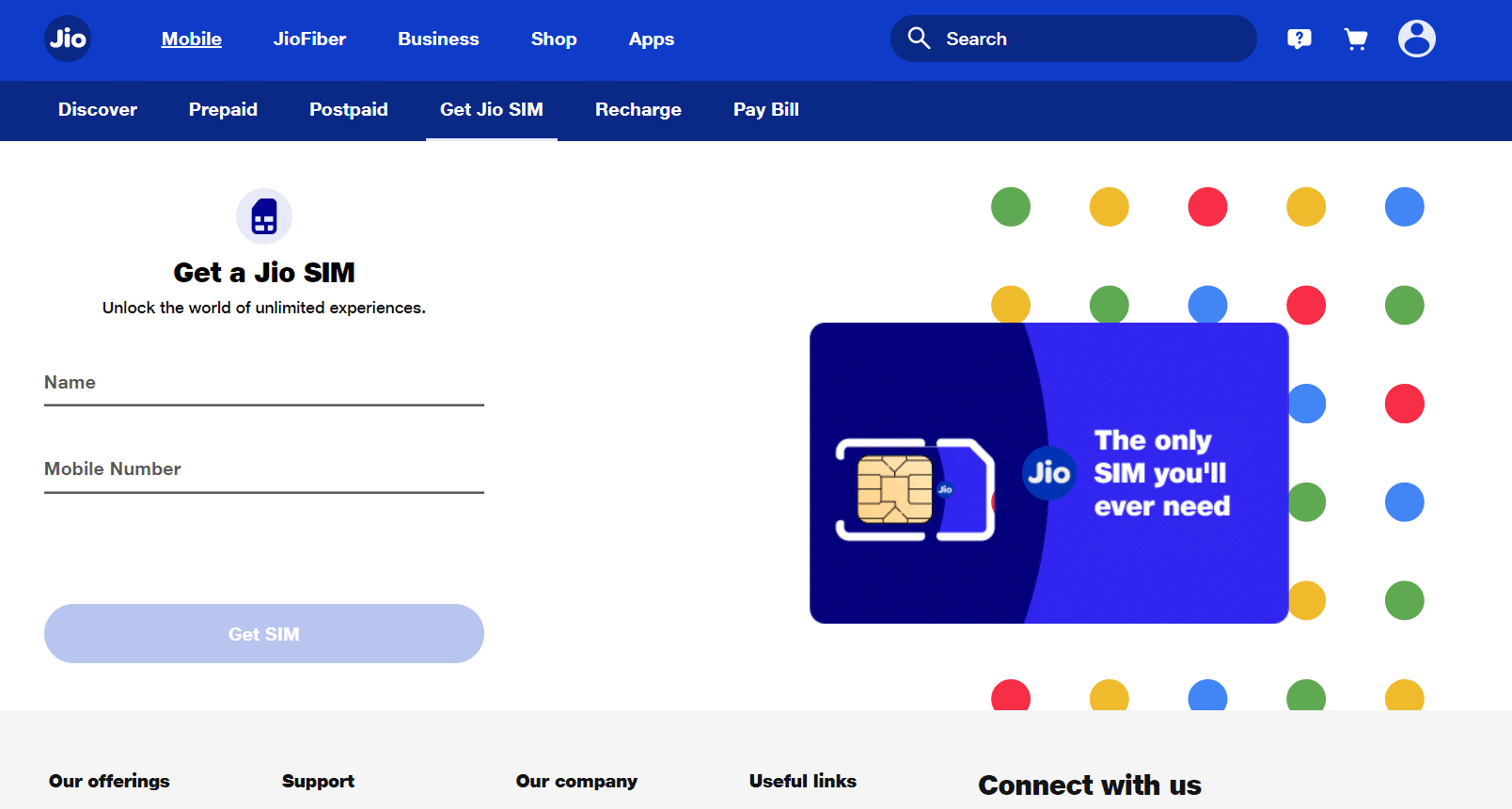
- Du kan blive udsat for SIM-ikke-provisioneret Android-fejl, når du har et gammelt SIM-kort. Hvis dit SIM-kort er for gammelt, kan din udbyder afbryde det fra service. Og så kan virksomheden selv lukke servicesupporten til dit SIM-kort.
-
Gå til butikken, hvor du har købt SIM-kortet, og spørg dem om dit mobilnetværk. Hvis der er en chance for at få et nyt SIM-kort med det samme nummer, skal du sikkerhedskopiere og overføre de data, du har brug for.
Metode 10: Udskift SIM-kort
Du skal prøve at udskifte SIM-kortet én gang, hvis alle disse metoder ikke virker. Tag først fat i din transportørbutik eller -forretning. De vil kontrollere, om dit SIM-kort er egnet til fejlfinding, eller det skal udskiftes. Hvis forhandleren informerer dig om at gå efter udskiftningen, så fortvivl ikke! Denne situation kan nemt håndteres med SIM-bytteteknikker, og du er meget snart tilbage til dit netværk. Så du er ligeglad med at købe et nyt SIM-kort eller købe et SIM-kort med samme mobilnummer.

***
Vi håber, at denne vejledning var nyttig, og at du har lært, hvordan du sørger for et SIM-kort i din enhed. Du er velkommen til at kontakte os med dine spørgsmål og forslag via kommentarfeltet nedenfor. Fortæl os, hvilket emne du vil have os til at udforske næste gang.